Panasonic NV-GS320: Режим записи
Режим записи: Panasonic NV-GS320
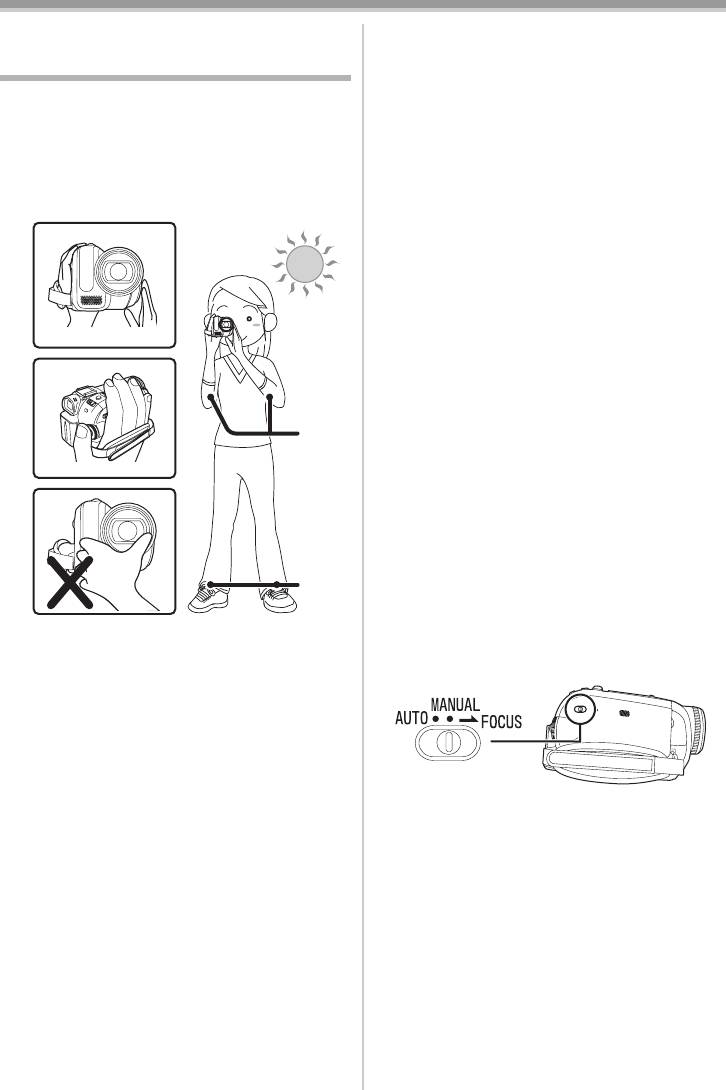
VQT1A51_RUS.book 25 ページ 2006年12月16日 土曜日 午後5時48分
Режим записи
≥Откройте ЖКД или видоискатель.
Режим записи
(Невозможно начать запись, если закрыт
Проверка перед записью
ЖКД и сложен видоискатель, однако, если
во время записи будет закрыт ЖКД и
Перед съемкой важных событий, таких как
сложен видоискатель, питание не будет
свадеб, или после длительных перерывов в
отключено, пока запись не будет
работе, проверьте следующее.
остановлена.)
Выполните пробную запись, чтобы убедиться
≥Настройка ЖК-монитора/видоискателя (
-22-)
в работоспособности видеокамеры.
≥Питание (
-9-)
ª
Как держать видеокамеру
≥Установка кассеты/карты (
-15-, -16-)
≥Настройка даты/времени (
-12-)
1)
≥Приведение в рабочую готовность пульта
дистанционного управления (
-23-)
≥Выбор режима SP/LP (
-26-)
ª
Об автоматическом режиме
≥Установите переключатель [AUTO/MANUAL/
FOCUS] на [AUTO]. Фокусировка и цветовой
баланс (баланс белого) будут настраиваться
2)
автоматически.
≥Автоматическая настройка баланса
белого:
-84-
4)
≥Автофокус: -85-
≥В зависимости от яркости снимаемого
объекта, диафрагма и скорость затвора
выбираются автоматически для получения
3)
наилучшей яркости. (Когда установлено в
режим записи на пленку: Максимальная
скорость затвора составляет 1/250.)
≥При съемке некоторых сцен и при
определенном освещении автоматический
5)
баланс цветов и функция автофокуса не
смогут нормально работать. В этом случае
1) Держите видеокамеру двумя руками.
следует настроить баланс белого и фокус
2) Проденьте руку через ременную ручку.
вручную.
3) Не закрывайте руками микрофоны и
датчики.
4) Держите локти прижатыми к телу.
5) Слегка раздвиньте ноги.
≥При съемке под открытым небом
старайтесь, чтобы солнечный свет был как
можно дальше на заднем плане. Если
≥Настройка режима сцены (
-38-)
объект освещен сзади, его записанное
≥Настройка баланса белого (
-39-)
изображение получится темным.
≥Настройка скорости затвора (
-41-)
ª
Контрольные точки
≥Настройка значения диафрагмы/усиления
≥Снимите крышку объектива. (-8-)
(
-41-)
(Если включить питание при надетой на
≥Настройка фокуса (
-40-)
объектив крышке, могут возникнуть сбои в
работе автоматической настройки баланса
белого. Включать видеокамеру только
после снятия крышки с объектива.)
≥Регулировка ременной ручки (
-8-)
25
VQT1A51

VQT1A51_RUS.book 26 ページ 2006年12月16日 土曜日 午後5時48分
Режим записи
ª Режим записи
Запись на пленку
Вы можете выбрать режим записи на пленку.
Снимите крышку объектива. (-8-)
≥Для записи на пленку выберите режим
(Если включить питание при надетой на
записи/воспроизведения.
объектив крышке, могут возникнуть сбои
1 Задать [ОСН. ФУНК.] >> [СКОР. ЗАП.] >>
в работе автоматической настройки
[SP] или [LP].
баланса белого. Включать видеокамеру
Если выбрать режим LP, время записи
только после снятия крышки с
увеличится в 1,5 раза по сравнению с
объектива.)
режимом SP, однако некоторые функции не
Данная камера продается с установленным
будут работать.
форматом [16:9] для записи изображений,
≥Важную съемку рекомендуется производить
совместимых с широкоэкранным
в режиме SP.
телевизором. Для совместимости данной
≥Для оптимального раскрытия возможностей
камеры с обычными телевизорами (формат
режима LP рекомендуем использовать
4:3) измените установку [ФОРМАТ] (
-36-)
кассеты Panasonic с отметкой режим LP.
перед записью изображений либо измените
≥К изображению, записанному в режиме LP,
установку [ТВ ФОРМАТ] при их просмотре на
впоследствии нельзя будет добавить звук.
подключенном телевизоре (
-44-).
(
-51-)
≥Задайте режим записи на пленку.
≥В режиме LP качество изображения не
будет ниже, по сравнению с режимом SP,
однако при воспроизведении изображения
могут возникнуть мозаичные помехи, или
некоторые функции могут стать
нерабочими.
≥Воспроизведение на другом цифровом
1 Чтобы начать запись, нажмите на кнопку
видеооборудовании или цифровом
пуска/остановки записи.
видеооборудовании, не имеющем
режима LP.
≥Воспроизведение изображения,
записанного в режиме LP, на другом
цифровом видеооборудовании.
≥Замедленное/покадровое
воспроизведение.
2 Чтобы приостановить запись, снова
нажмите на кнопку пуска/остановки
записи.
;
≥О времени записи на пленку см
-10-.
≥Выполните проверку записи (
-27-), чтобы
убедиться, что изображение записано
должным образом.
≥Найти конец предыдущей записи можно при
помощи функции поиска пустого места (
-28-).
26
VQT1A51
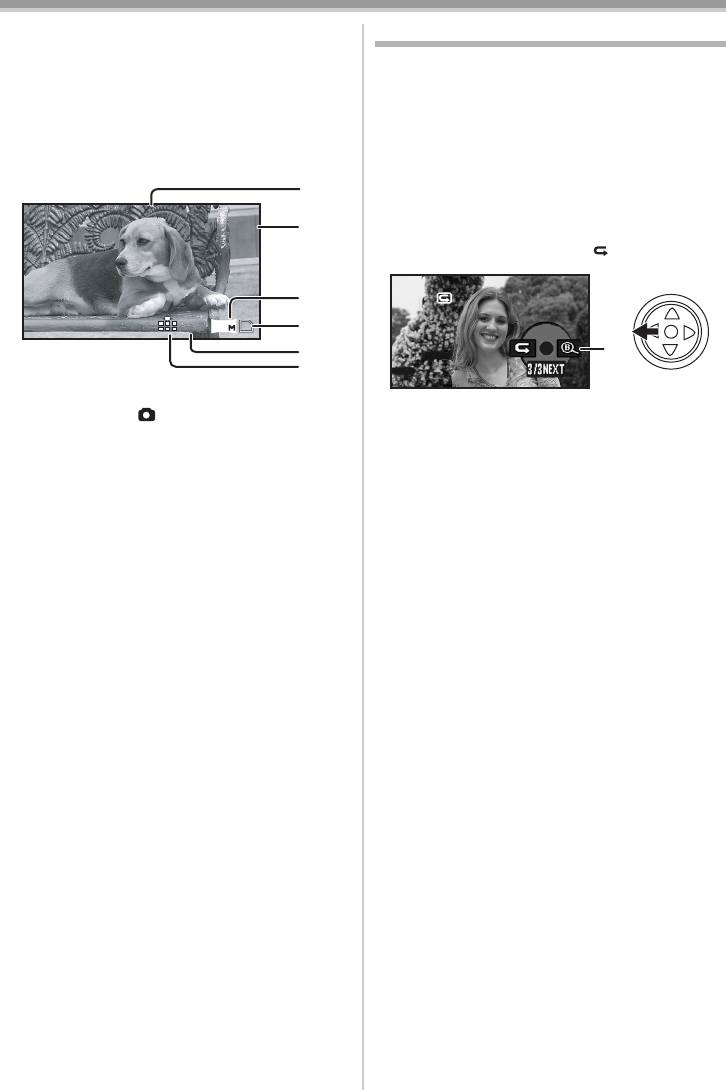
Режим записи
≥Если при дублировании звука необходимо
Проверка записи
сохранить оригинальную звукозапись (
-51-),
Просматриваются последние 2 или 3 секунды
для съемки фотографий установите
записанного изображения. После проверки
[ДОП. ФУНК.] >> [АУДИО ЗАП.] >> [12бит].
камера сделает паузу в записи.
ª
Информация, отражающаяся на
≥Задайте режим записи на пленку.
экране дисплея в режиме записи на
1 Во время паузы в записи нажмите на
пленку
джойстик, чтобы на экране появился
значок. Передвигайте джойстик, пока не
появится значок 1.
0h00m10s00f
2 Передвиньте джойстик влево, чтобы
R0:30
выбрать функцию проверки записи,
обозначаемую значком [ ].
100
¢Отображается, если при вставленной карте
≥На экране видеокамеры высвечивается
памяти кнопка [ ] была нажата
сообщение [ПРОВЕРКА ЗАПИСИ
наполовину.
НАЧАТА].
Данная информация не отображается при
использовании пульта дистанционного
управления.
1) Как долго идет запись
2) Сколько осталось места на пленке
3) Размер стоп-кадра
4) Индикация карты памяти (
-72-)
5) Сколько можно сохранить стоп-кадров
(Если нельзя сохранить стоп-кадры,
мигает красным цветом.)
6) Качество стоп-кадров
ª
Об указании на экране оставшегося
свободного места
≥Время, оставшееся до конца пленки,
указывается в минутах. (Когда остается
менее 3 минут, индикатор начинает мигать.)
≥Если запись занимает 15 секунд или менее,
оставшееся свободное место может не
высвечиваться или указываться неточно.
≥В некоторых случаях оставшееся место на
пленке может указываться на 2 или 3
минуты короче, чем на самом деле.
27
VQT1A51
100
VQT1A51_RUS.book 27 ページ 2006年12月16日 土曜日 午後5時48分
1)
2)
3)¢
0.2
4)¢
5)¢
1
6)¢
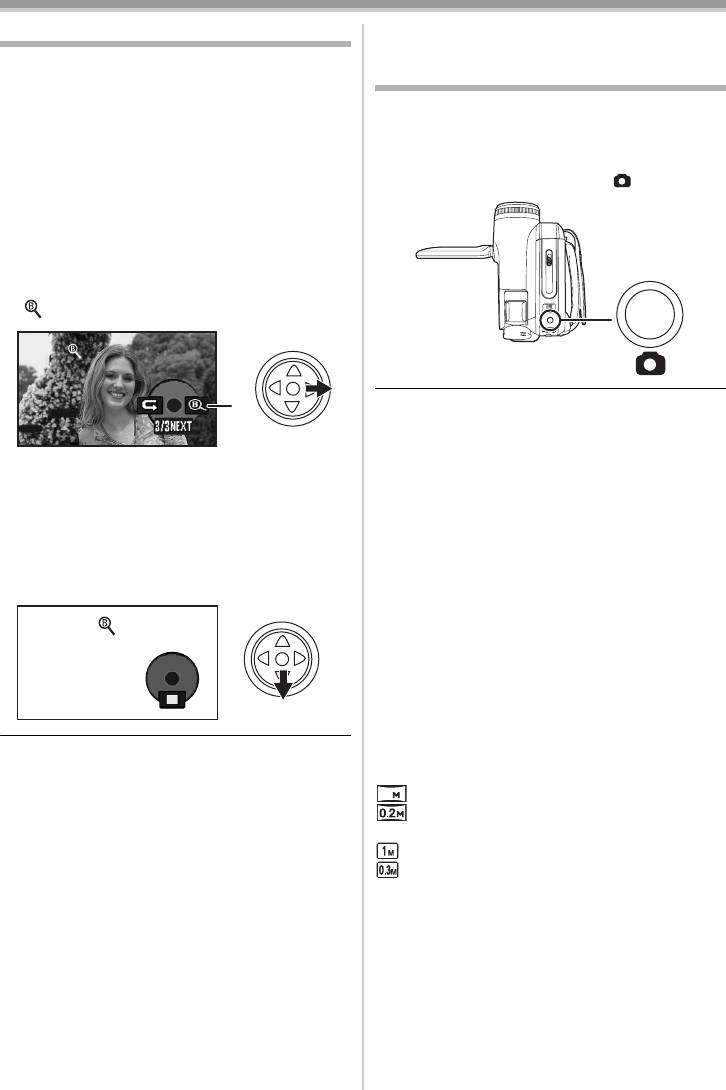
VQT1A51_RUS.book 28 ページ 2006年12月16日 土曜日 午後5時48分
Режим записи
Функция поиска пустого места
Запись стоп-кадров на карту во
время записи изображения на
Позволяет найти окончание предыдущей
пленку
записи (начало неиспользованной части
пленки). После окончания поиска функция
Вы можете записать стоп-кадры во время
поиска свободного места отключается и
записи изображения на пленку.
камера переходит в состояние паузы в
≥Задайте режим записи на пленку.
режиме записи.
1 Записывая изображение на пленку,
≥Задайте режим записи на пленку.
нажмите до конца кнопку [ ].
1 Во время паузы в записи нажмите на
джойстик, чтобы на экране появился
значок. Передвигайте джойстик, пока не
появится значок 1.
2 Передвиньте джойстик вправо, чтобы
выбрать значок поиска пустого места
[].
1
≥О том, сколько стоп-кадров может быть
записано на карту, см
-87-.
≥При записи снимков на карту кнопка
3 Когда появится сообщение о
начала/остановки записи становится
подтверждении, выберите [ДА] и
нерабочей.
нажмите на центр джойстика.
≥Вы можете выбрать качество изображения
для записываемых стоп-кадров. (
-30-)
ª
Прерывание поиска свободного
≥Для более высокого качества
места
записываемых стоп-кадров рекомендуем
Передвиньте джойстик вниз и выберите
использовать режим записи на карту.
значок [∫].
≥При записи стоп-кадров, чтобы избежать
подрагивания камеры, крепко держите ее
двумя руками и прижмите локти к телу.
ª
Выберите размер фотоснимков для
записи на карту в режиме записи на
пленку
1
Задайте последовательно [ДОП. ФУНК.]
>> [РАЗМ ИЗОБР] >> выберите нужный
≥Если на кассете нет свободного места,
размер изображения.
камера остановится в конце пленки.
ФОРМАТ [16:9]:
≥Камера останавливается примерно за 1 сек.
1
: 1280k720
до конца предыдущей записи. Если начать
: 640k360
запись с этого места, получится плавный
ФОРМАТ [4:3]:
переход от предыдущей записи.
: 1280k960
: 640k480
28
VQT1A51
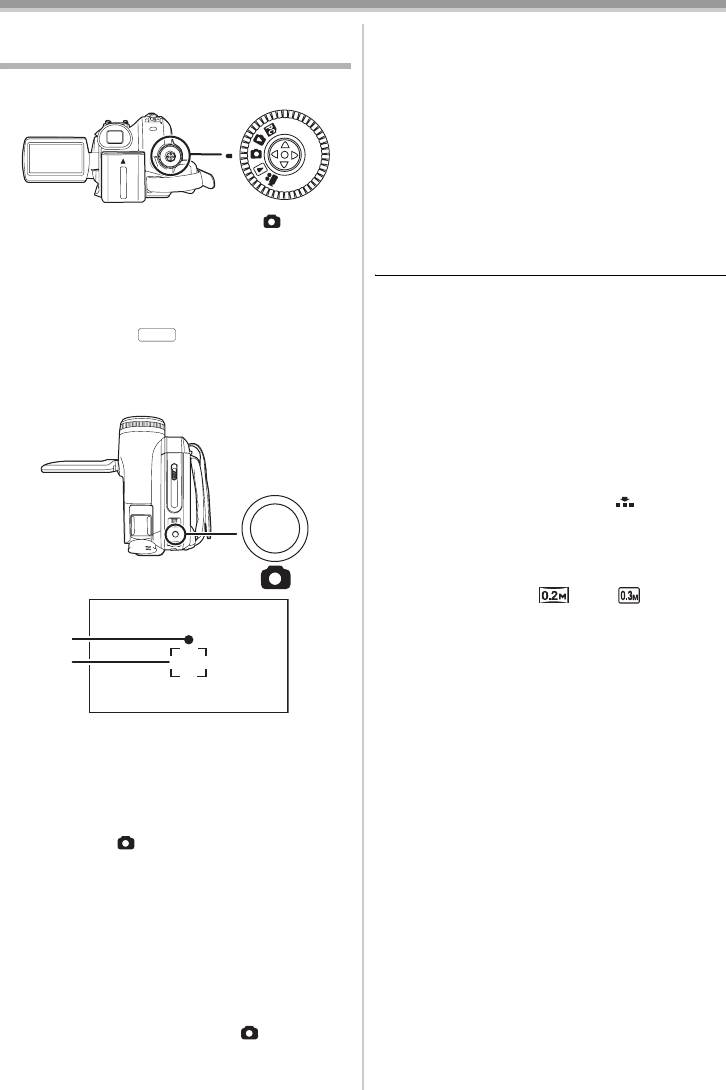
VQT1A51_RUS.book 29 ページ 2006年12月16日 土曜日 午後5時48分
Режим записи
Запись стоп-кадров на карту
ª
Как получить четкие стоп-кадры
≥Если вы держите камеру в руках, при
(Фотоснимок)
увеличении объекта в 4k и более раз
≥Задайте режим записи на карту.
посредством трансфокации, трудно
избежать легкого подрагивания
изображения. Лучше уменьшить увеличение
и приблизиться к объекту.
≥При записи стоп-кадров, чтобы избежать
подрагивания камеры, крепко держите ее
двумя руками и прижмите локти к телу.
1 Нажмите наполовину кнопку [], чтобы
≥Можно избежать подрагивания, если
настроить фокусировку. (Только для
использовать штатив и пульт
автофокуса)
дистанционного управления.
≥Если установить [ОПТ.СТАБ.(O.I.S.)] на
≥О том, сколько стоп-кадров может быть
[ВКЛ], стабилизатор изображения будет
записано на карту, см
-87-.
работать более эффективно.
≥Нельзя записать движущееся изображение
( Высветится [ (MEGA OIS)].)
MEGA
и звук.
≥Значение диафрагмы/усиления
≥При записи информации на карту не
фиксировано, фокусировка на объекте
трогайте диск рабочего режима.
происходит автоматически.
≥Когда горит лампочка доступа, нельзя
вставлять или извлекать карту.
≥Другое оборудование может испортить или
не воспроизвести данные, записанные на
данной видеокамере.
≥Если задать [КАЧЕСТВО] >> [ ], при
воспроизведении изображения могут
возникнуть мозаичные помехи – это зависит
от содержания кадра.
≥При задании [РАЗМ ИЗОБР] иного размера
изображения, чем [ ] или [ ], камера
переходит в режим мегапиксельной записи.
≥Невозможно наполовину нажать кнопку
1
[PHOTO SHOT] на пульте дистанционного
2
управления.
1 Знак “Есть фокус”
± (Мигает белая лампочка.):
Идет фокусировка
¥ (Загорается зеленая лампочка.):
Фокус найден
Отсутствие знака: Фокусировка не удалась
≥Если кнопка [ ] не нажата наполовину,
знак “Есть фокус” работает, как описано
ниже. Просьба ориентироваться на него при
записи.
¥ (Загорается зеленая лампочка.):
Фокус найден; может
получиться хороший кадр
± (Загорается белая лампочка.):
Фокус почти найден
2 Область фокусировки
2 Нажмите до конца кнопку [ ].
29
VQT1A51
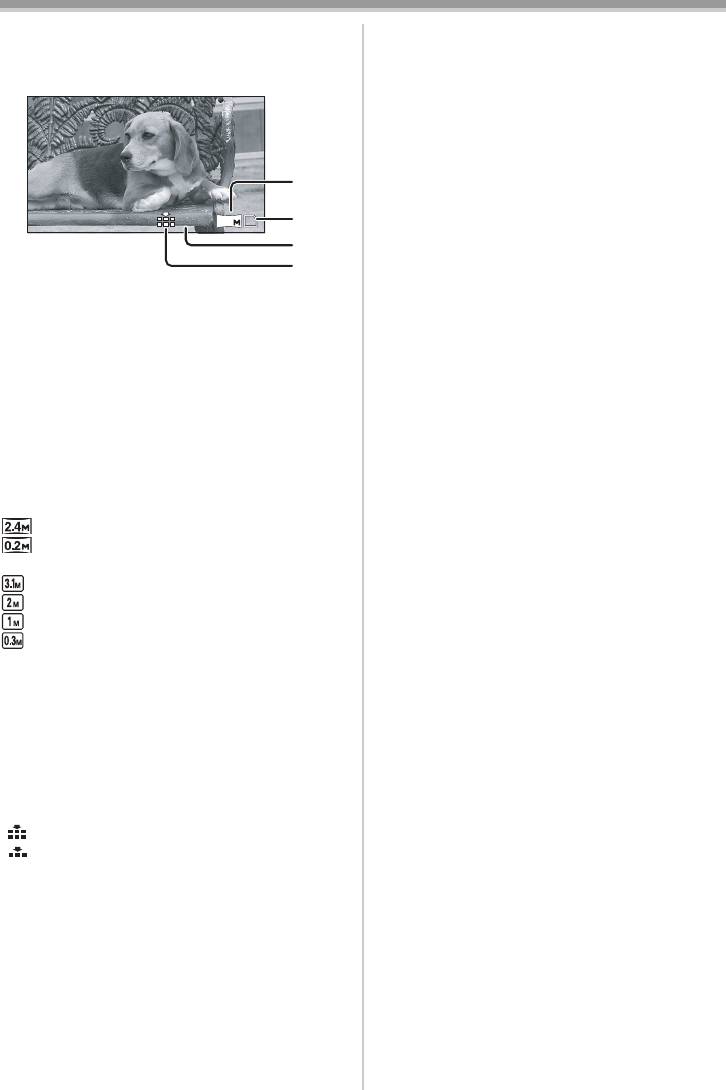
Режим записи
ª Информация, отражающаяся на
ª
О знаке “Есть фокус”
экране дисплея в режиме записи на
≥Знак “Есть фокус” отсутствует в режиме
карту
фокусировки вручную.
≥К ручной фокусировке следует прибегать,
когда автоматическая фокусировка на
объекте затруднена.
≥Стоп-кадры можно записать на карту и при
отсутствии знака “Есть фокус”, но они могут
получиться не сфокусированными.
≥В ниже перечисленных случаях знак
“Есть фокус” может не появиться, или его
100
появление может быть затруднено.
≥
При сильном трансфокационном увеличении.
≥При дрожащей видеокамере.
≥При движении объекта.
1) Размер стоп-кадра
≥При нахождении объекта напротив
2) Индикация карты памяти (
-72-)
источника света.
3) Сколько можно сохранить стоп-кадров
≥Если сцена включает в себя как ближние,
(Если нельзя сохранить стоп-кадры,
так и дальние объекты.
мигает красным цветом.)
≥Если сцена темная.
4) Качество стоп-кадров
≥Если сцена включает в себя ярко
ª
Выбор размера стоп-кадров,
освещенный участок.
≥Если сцена заполнена одними
записываемых на карту
горизонтальными линиями.
1
Задайте последовательно [ОСН. ФУНК.]
≥Если сцена недостаточно контрастна.
>> [РАЗМ ИЗОБР] >> выберите нужный
≥При записи на кассету.
размер изображения.
ФОРМАТ [16:9]:
ª
О границах области фокусировки
: 2048k1152
≥Если в области фокусировки, перед
: 640k360
объектом съемки или позади его, находится
ФОРМАТ [4:3]:
контрастный предмет, фокусировка на
: 2048k1512
объекте съемки может оказаться
: 1600k1200
невозможной. В таких случаях следует
: 1280k960
убрать контрастный предмет из области
: 640k480
фокусировки.
≥При покупке этой фотокамеры [ФОРМАТ]
≥Даже если в этом случае трудно навести на
установлен на [16:9]. Стороны снимков,
резкость, используйте ручную фокусировку.
записанных при заданном формате [16:9] ,
могут быть обрезаны при печатании.
Проверьте настройки перед печатанием.
ª
Выбор качества изображения для
фотоснимков
1
Задайте [ОСН. ФУНК.] >> [КАЧЕСТВО] >>
выберите нужное качество изображения.
[ ]: Высокое качество
[ ]: Обычное качество
≥Также можно изменить качество
изображения, задав [ДОП. ФУНК.] >>
[КАЧЕСТВО] в режиме записи на пленку.
ª
Запись с эффектом щелчка затвора
Можно добавить к записи звук, имитирующий
щелчок затвора.
1 Установите [ДОП. ФУНК.] >>
[ЭФФ ЗАТВОР] >> [ВКЛ].
30
VQT1A51
100
VQT1A51_RUS.book 30 ページ 2006年12月16日 土曜日 午後5時48分
1)
2.4
2)
3)
4)
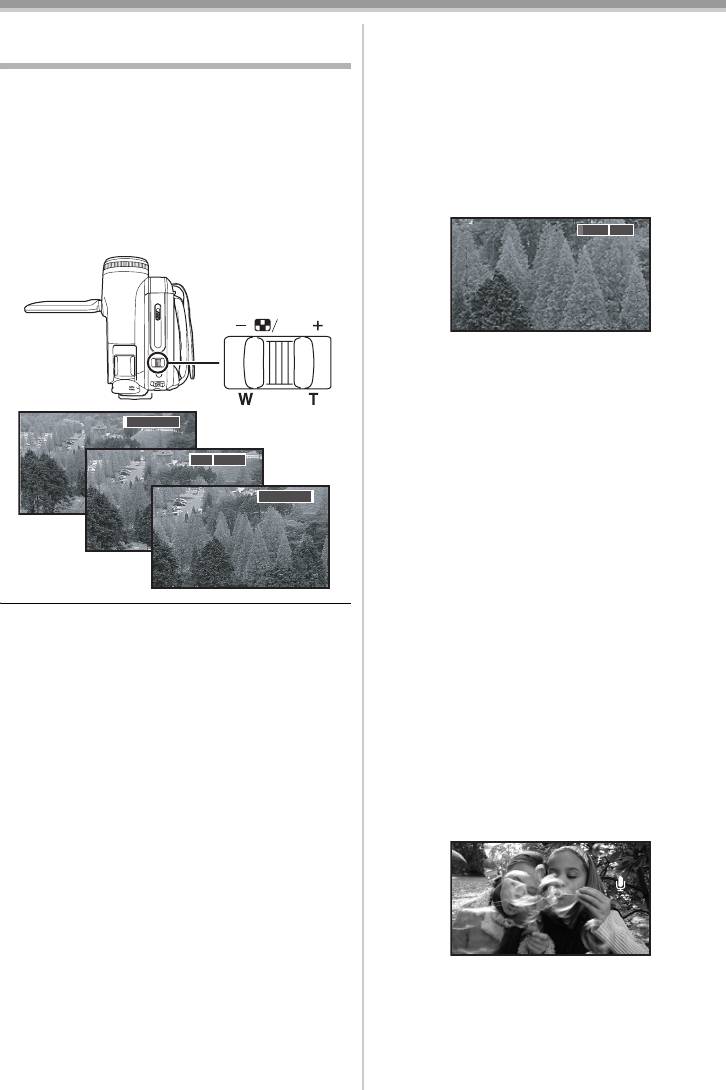
Режим записи
Функция приближения/отдаления
ª
Функция цифрового увеличения
При трансфокационном увеличении более
камеры
чем в 10 раз задействуется функция
Можно выполнить оптическое увеличение до
цифрового увеличения. Эта функция
10k.
позволяет выбрать увеличение 25k или
≥Задайте режим записи на карту/пленку.
700k.
1 Для дальнего плана (отдаление):
≥Задайте режим записи на пленку.
Передвиньте рычажок [W/T] в сторону
1 Задать [ДОП. ФУНК.] >> [ЦИФР. ЗУМ] >>
[W].
[25k] или [700k].
Для крупного плана (приближение):
Передвиньте рычажок [W/T] в сторону
[T].
VOL
[ВЫКЛ]: Только оптическое увеличение
(До 10k)
[25k]: Цифровое увеличение (До 25k)
[700k]: Цифровое увеличение (До 700k)
≥Чем больше цифровое увеличение, тем
ниже качество изображения.
≥В режиме записи на карту функция
цифрового увеличения не может
использоваться.
ª
Регуляция скорости трансфокации
≥Скорость трансфокации зависит от того,
насколько сдвинут рычажок [W/T].
≥При работе с пультом дистанционного
управления или с пультом дистанционного
≥Если во время приближения камеры вы
управления free style функция регулировки
держите ее в руках, лучше использовать
скорости трансфокации не работает.
функцию стабилизатора изображения.
ª
Использование функции
≥При наведении на отдаленный объект более
направленного микрофона
четкая фокусировка получается, если
Микрофон сблокирован с трансфокатором и
объект съемки находится на расстоянии
захватывает только дальние звуки при
1,0 мetres.
съемке телеобъективом или только близкие
≥При высокой скорости приближения
при съемке широкоугольным объективом.
фокусировка может быть затруднена.
≥Задайте режим записи на пленку.
≥При увеличении в 1k камера может
1 Установите [ДОП. ФУНК.] >> [ЗУМ МИКР.]
сфокусироваться на объекте, находящемся
>> [ВКЛ].
прибл. в 4,0 см от объектива.
≥Имейте в виду, что звук работы механизма
может быть записан при отпускании
рычажка [W/T] при использовании
трансфокатора. Перед тем, как отпустить
рычажок трансфокатора, осторожно
переместите его в изначальное положение.
31
VQT1A51
1
t
t W
T
5
t
t W
T
10
10
t
t W
T
50
50
t
t W
T
VQT1A51_RUS.book 31 ページ 2006年12月16日 土曜日 午後5時48分
ZOOM
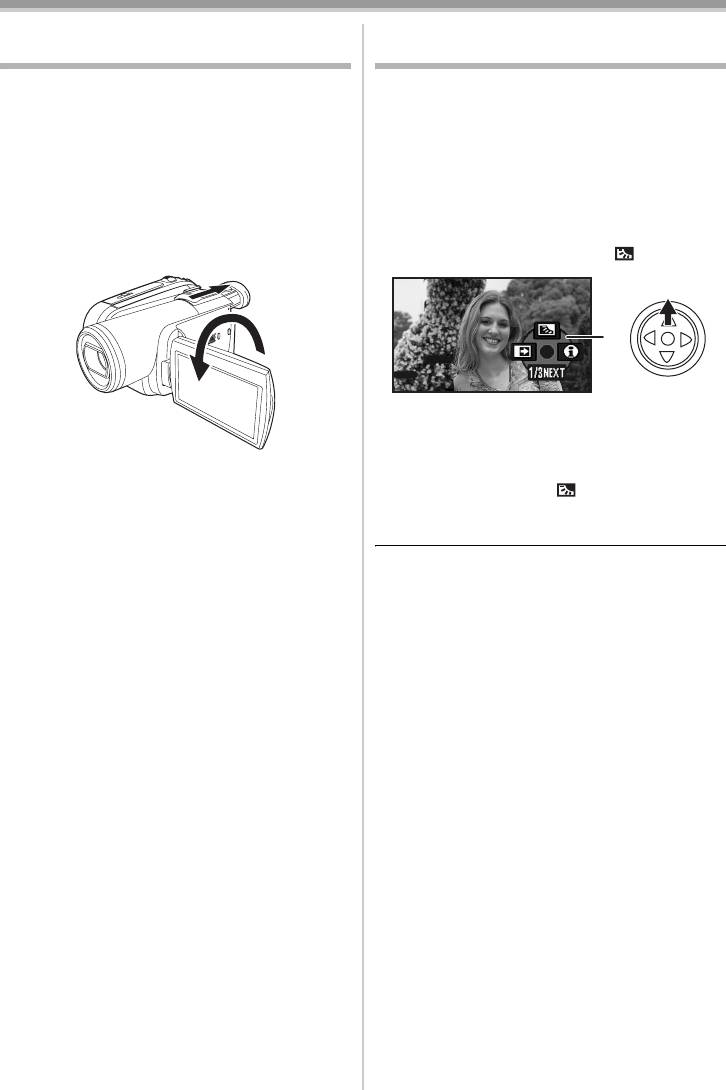
Режим записи
Запись собственного
Функция компенсации контрового
изображения
света
Вы можете снять самого себя, следя за
Благодаря этой функции освещенные сзади
монитором ЖКД. Можете снять других людей,
предметы не получаются темными.
одновременно показывая им изображение.
≥Задайте режим записи на карту/пленку.
Изображение будет горизонтально
1 Нажмите на джойстик, чтобы на экране
перевернутым, как в зеркале. (Однако это не
появился значок. Передвигайте
повлияет на сделанную запись.)
джойстик вниз, пока не появится значок
≥Чтобы видеть картинку во время записи,
1.
вытяните видоискатель.
2 Передвиньте джойстик вверх, чтобы
1 Поверните монитор ЖКД в сторону
выбрать функцию компенсации
объектива.
контрового света - значок [ ].
≥На экране видеокамеры высвечивается
сообщение [КОМП. КОНТР. СВЕТА ВКЛ.].
≥Изображение на экране станет ярче.
≥При установке широкоэкранного режима в
ª
Возврат к обычной записи
видоискателе появится вертикально-
Снова выбрать значок [ ].
ориентированное изображение, это
≥На экране видеокамеры высвечивается
нормально и не является признаком
сообщение [КОМП. КОНТР. СВЕТА ВЫКЛ.].
неисправности.
≥Если монитор ЖКД повернут в сторону
≥При выключении питания или
объектива, значок не будет высвечиваться,
использовании переключателя режимов
даже если нажать на центр джойстика.
функция компенсации контрового света
отменяется.
≥Компенсация контрового цвета отменяется
при включении функции цветного ночного
видения.
32
VQT1A51
ª
VQT1A51_RUS.book 32 ページ 2006年12月16日 土曜日 午後5時48分
1
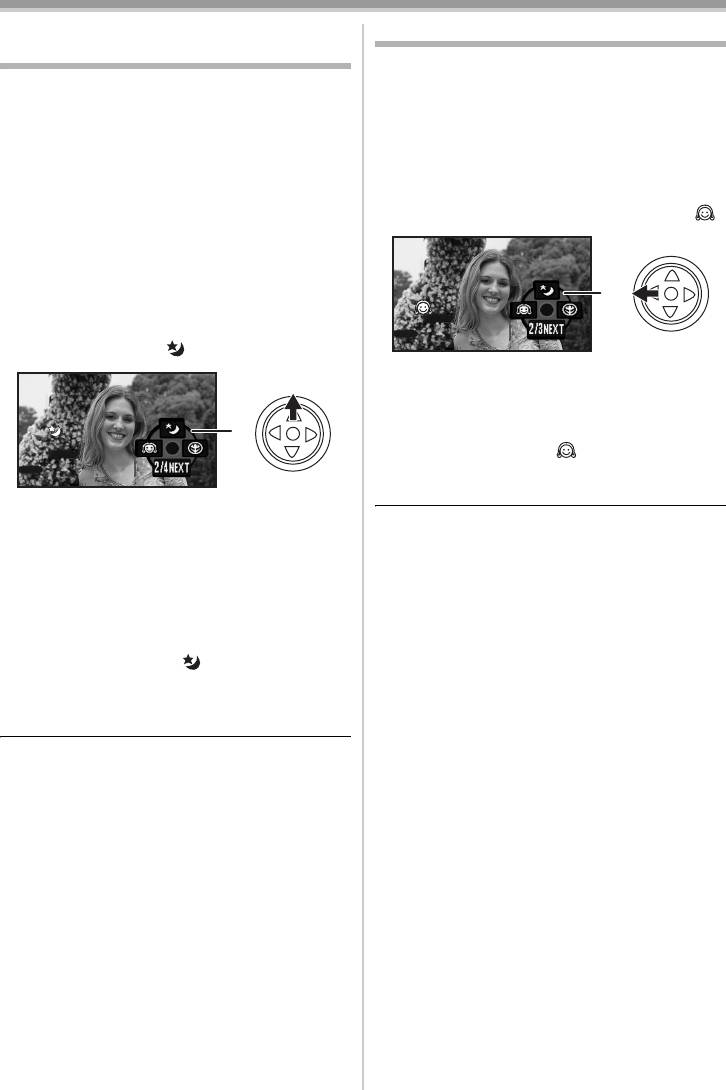
VQT1A51_RUS.book 33 ページ 2006年12月16日 土曜日 午後5時48分
Режим записи
Функция цветного ночного
Режим мягкого оттенка кожи
видения
Позволяет получить более мягкий оттенок
Данные функции позволяют произвести
кожи. Особенно эффективен при съемке
цветную съемку в темных местах, выделив
человека по пояс.
объекты на фоне заднего плана.
≥Задайте режим записи на карту/пленку.
Установите камеру на штатив, во избежание
1 Нажмите на джойстик, чтобы на экране
вибраций.
появился значок. Передвигайте
≥Снятая сцена выглядит так, будто
джойстик, пока не появится значок 1.
отдельные кадры были потеряны.
2
Передвиньте джойстик влево, чтобы
≥Задайте режим записи на пленку.
выбрать значок мягких оттенков кожи [ ].
1 Нажмите на джойстик, чтобы на экране
появился значок. Передвигайте
джойстик вниз, пока не появится значок
1.
11
2 Передвиньте джойстик вверх, чтобы
выбрать функцию цветного ночного
видения - значок [ ].
≥На экране видеокамеры высвечивается
сообщение [СМЯГЧ. ТЕЛ. ЦВЕТА ВКЛ.].
ª
Отмена режима мягкого оттенка
1
кожи
Снова выбрать значок [ ].
≥На экране видеокамеры высвечивается
сообщение [СМЯГЧ. ТЕЛ. ЦВЕТА ВЫКЛ.].
≥На экране видеокамеры высвечивается
сообщение [ЦВЕТН. НОЧН. СЪЕМКА
≥Если цвет фона или чего-либо другого в
ВКЛ.].
кадре близок к телесному, эти цвета также
≥Если при фокусировке возникают
будут смягчены.
сложности, настройте фокусировку
≥При недостаточной яркости эффект может
вручную. (
-40-)
быть слабым.
ª Отмена функции цветного ночного
видения
Снова выбрать значок [ ].
≥На экране видеокамеры высвечивается
сообщение [ЦВЕТХ. НОЧХ. СЪЕМКА
ВЫКЛ.].
≥Если экран был настроен в ярко
освещенном месте, он может на короткое
время стать белесым.
≥Функция цветного ночного видения
увеличивает время зарядки сигнала ПЗС
примерно до 25k раз по сравнению с
обычным временем, поэтому темные сцены
(минимум 1 люкс) могут записываться ярко.
По этой причине могут быть видны яркие
точки, обычно невидимые. Это не является
неисправностью.
≥При выключении питания или диска
рабочего режима функция цветного ночного
видения отменяется.
33
VQT1A51
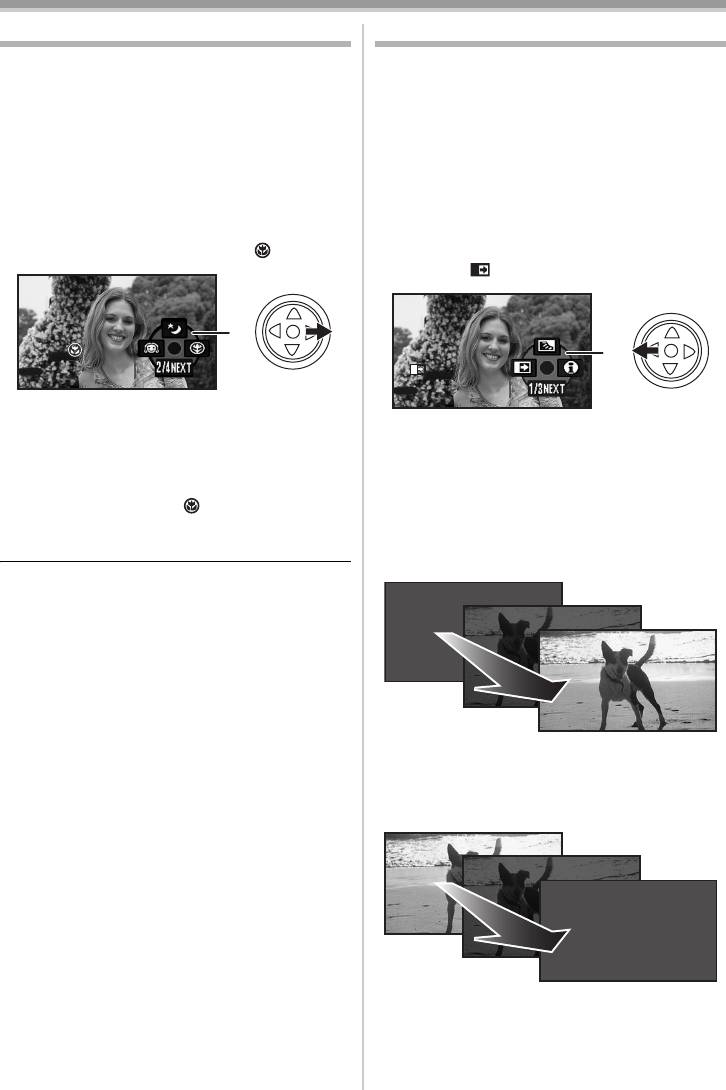
Режим записи
Функция теле-макро
Функция растворения/проявки
Можно получить выразительное
Проявка
изображение, если сфокусироваться только
Изображение и звук постепенно появляются.
на объекте и смазать фон. Данная камера
Растворение
может сфокусироваться на объекте с
Изображение и звук постепенно исчезают.
расстояния ок. 50 см.
≥Задайте режим записи на пленку.
≥Задайте режим записи на карту/пленку.
1 Нажмите на джойстик, чтобы на экране
1
Нажмите на джойстик, чтобы на экране
появился значок. Передвигайте
появился значок. Передвигайте джойстик
джойстик вниз, пока не появится значок
вниз, пока не появится значок
1
.
1.
2 Передвиньте джойстик вправо, чтобы
2 Передвиньте джойстик влево, чтобы
выбрать значок теле-макро [ ].
выбрать функцию растворения/проявки
– значок [ ].
1
≥На экране видеокамеры высвечивается
сообщение [ТЕЛЕМАКРОСЪЕМКА ВКЛ.].
≥На экране видеокамеры высвечивается
≥
Если было задано увеличение менее чем в
сообщение [ЗАТЕМНЕНИЕ ВКЛ.].
10
k
, оно автоматически изменится на
10
k
.
3 Нажмите кнопку начала/остановки
записи.
ª Отмена функции теле-макро
Начало записи. (проявка)
Снова выбрать значок [ ].
В начале записи изображение/звук
≥На экране видеокамеры высвечивается
полностью отсутствует, а затем постепенно
сообщение [ТЕЛЕМАКРОСЪЕМКА ВЫКЛ.].
появляется.
≥Если не получается достаточно четкий
фокус, настройте его вручную.
≥Функция теле-макро отменяется в
следующих случаях.
≥Если увеличение становится меньше, чем
в 10k раз.
≥Выключено питание или используется
диск рабочего режима.
Пауза в записи. (растворение)
Изображение/звук постепенно исчезнут.
После их полного исчезновения запись
остановится.
34
VQT1A51
B
VQT1A51_RUS.book 34 ページ 2006年12月16日 土曜日 午後5時48分
1
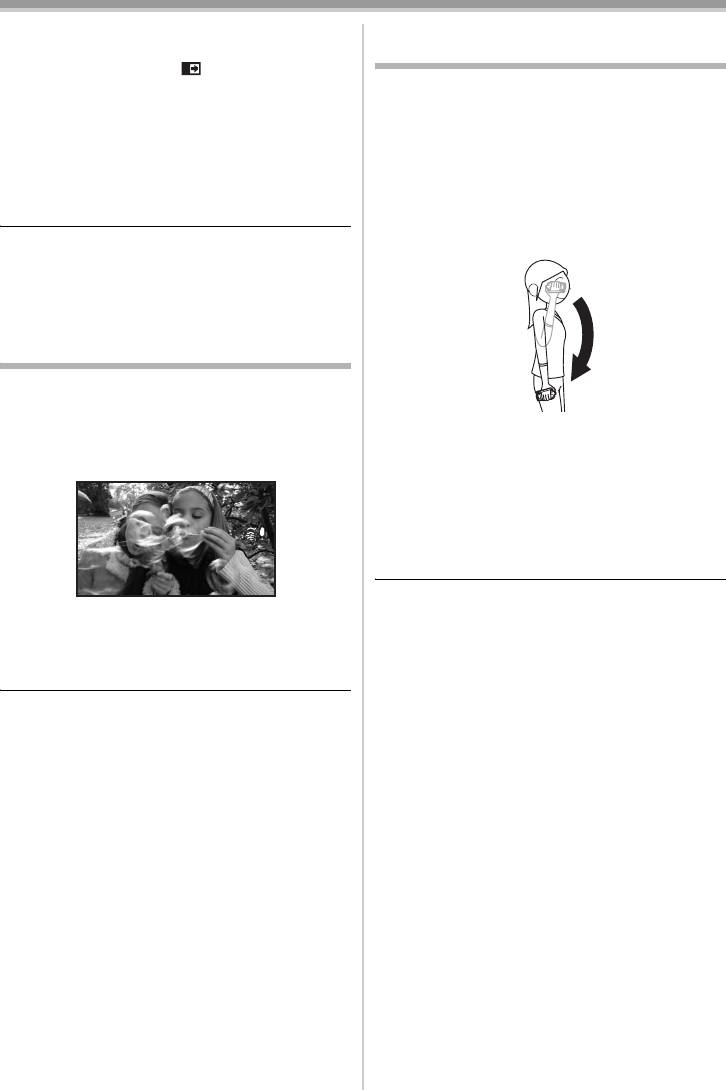
VQT1A51_RUS.book 35 ページ 2006年12月16日 土曜日 午後5時48分
Режим записи
ª Отмена функции растворения/
Система предотвращения съемки
проявки
земли (AGS)
Снова выбрать значок [ ].
Эта функция предотвращает ненужную
≥На экране видеокамеры высвечивается
съемку, если вы забыли поставить запись на
сообщение [ЗАТЕМНЕНИЕ ВЫКЛ.].
паузу и идете с камерой, которая висит
ª
Выбор цвета растворения/проявки
объективом вниз, продолжая снимать.
Можно выбрать цвет, из которого возникают
≥Если камера во время записи на пленку из
и в котором исчезают изображения.
обычного горизонтального положения
1 Задать [ДОП. ФУНК.] >> [УГАС. ЦВЕТ.] >>
опущена объективом вниз на некоторое
[БЕЛЫЙ] или [ЧЕРНЫЙ].
время, она автоматически переходит в
режим паузы в записи.
≥Когда выбрана функция проявки/
растворения, в начале съемки для
появления изображения требуется
несколько секунд. Также требуется
несколько секунд для приостановки записи.
Функция снижения шума ветра
Служит для уменьшения шума ветра,
попадающего в микрофон при записи.
≥Задайте режим записи на пленку.
AGS: Anti-Ground-Shooting
1 Установите [ОСН. ФУНК.] >>
≥Задайте режим записи на пленку.
[УСТР Ш.ВЕТРА] >> [ВКЛ].
1 Установите [НАСТРОЙКИ] >> [AGS] >>
[ВКЛ].
ª
Для отмены функции
предотвращения съемки земли
Установите [НАСТРОЙКИ] >> [AGS] >>
[ВЫКЛ].
≥Функция предотвращения съемки земли
ª
Отмена функции снижения шума
может активизироваться и вызвать
ветра
прерывание съемки, если снимаемый
Установите [ОСН. ФУНК.] >> [УСТР Ш.ВЕТРА]
объект находится непосредственно над
>> [ВЫКЛ].
или под оператором. В этом случае
установите
[AGS] >> [ВЫКЛ], затем
≥Начальная настройка [ВКЛ].
продолжите запись.
≥Действие функции зависит от силы ветра.
≥Чтобы прервать на некоторое время или
(При сильном ветре функция может вызвать
прекратить съемку, воспользуйтесь
ослабление стереоэффекта. Когда ветер
кнопкой пуска/останова записи. Функция
ослабевает, стереоэффект
предотвращения съемки земли –
восстанавливается.)
необязательная функция и применяется,
когда оператор забывает сам делать
перерывы в съемке.
≥Время, которое необходимо камере для
включения режима паузы в записи после
того, как она опущена объективом вниз,
зависит от условий работы.
35
VQT1A51
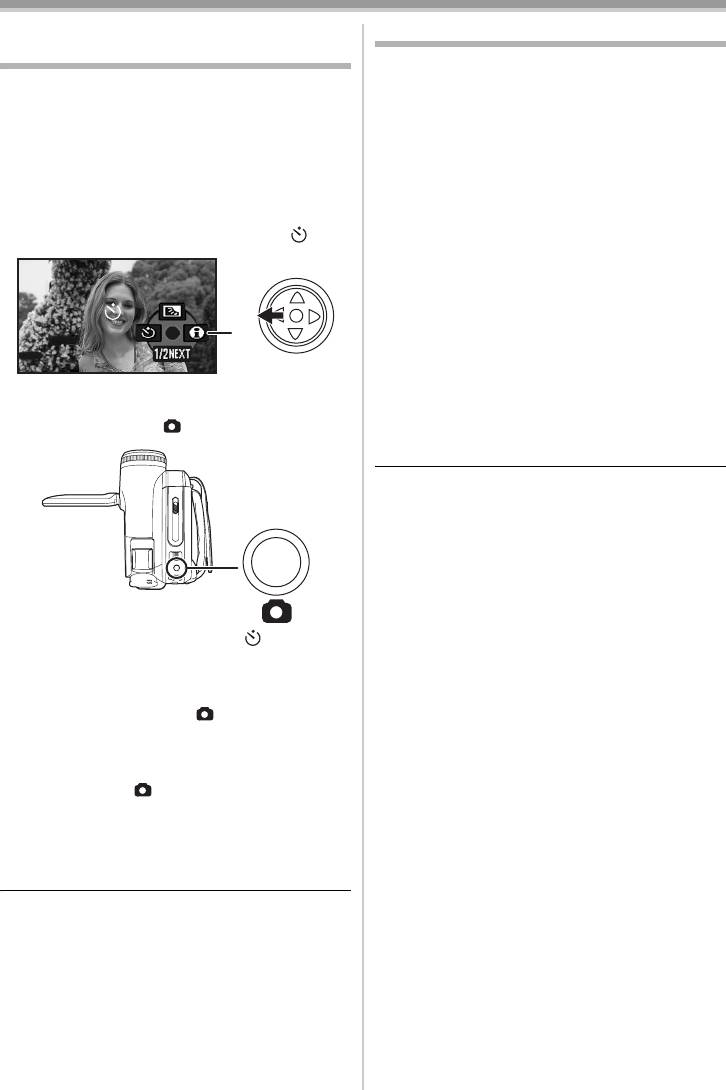
VQT1A51_RUS.book 36 ページ 2006年12月16日 土曜日 午後5時48分
Режим записи
Запись с автоматическим
Широкоэкранный режим/4:3
таймером
Данная функция позволяет записать
При записи стоп-кадров на карту можно
изображение, совместимое с
использовать таймер.
широкоэкранными телевизорами.
≥Задайте режим записи на карту.
Широкоэкранный режим
1 Нажмите на джойстик, чтобы на экране
Изображение записывается в форматном
появился значок. Передвигайте
соотношении 16:9.
джойстик, пока не появится значок 1.
Режим 4:3
2 Передвиньте джойстик влево, чтобы
Изображение записывается в форматном
выбрать функцию автоматического
соотношении 4:3.
таймера, обозначаемую значком [ ].
≥Задайте режим записи на пленку/карту.
1 Широкоэкранный режим
Задайте [ОСН. ФУНК.] >> [ФОРМАТ] >> [16:9].
Функция 4:3
Задайте [ОСН. ФУНК.] >> [ФОРМАТ] >> [4:3].
1
ª Чтобы отменить Широкоэкранный
режим/4:3
Функция широты
≥На экране видеокамеры высвечивается
Установите [ОСН. ФУНК.] >> [ФОРМАТ] >> [4:3].
сообщение [АВТОТАЙМЕР ВКЛ.].
Режим 4:3
3 Нажмите кнопку [ ].
Задать последовательно [ОСН. ФУНК.] >>
[ФОРМАТ] >> [16:9].
≥Начальная настройка [16:9]
≥В широкоэкранном режиме изображение
меню, значков функций и прочие
изображения буду ориентированы
горизонтально.
≥При выводе изображения на телевизионный
экран указание даты/времени может в
некоторых случаях стираться.
≥После мигания индикатора [ ]
≥Качество изображения может ухудшиться, в
приблизительно в течение 10 секунд
зависимости от телевизора.
начинается запись. После записи
≥Если неподвижные изображения,
автоматический-таймер будет выключен.
записанные в формате 4:3,
≥При нажатии кнопки [ ] до половины, а
воспроизводятся, когда [ТВ ФОРМАТ]
затем полностью, фокусировка
установлено на [16:9], часть значков
происходит во время нажатия кнопки до
функций и другой информации будет
половины.
отображаться на черных полосах слева и
≥Если кнопка [ ] нажата полностью,
справа от изображения.
фокусировка происходит
≥В отношении подключения телевизора для
непосредственно перед записью.
воспроизведения.
≥При воспроизведении изображений с
ª
Остановка таймера до конца записи
видеокамеры на экране телевизора
Нажмите кнопку [MENU].
измените настройки режима
воспроизведения [НАСТРОЙКИ] >>
≥При отключении питания или использовании
[ТВ ФОРМАТ], установив соотношение
диска рабочего режима функция ожидания
сторон экрана (4:3 или 16:9), которое
автоматического таймера отменяется.
соответствует подключенному
телевизору. (
-44-)
≥Изображения могут не воспроизводиться
в зависимости от настроек телевизора.
Более подробную информацию вы
можете найти в инструкциях по
эксплуатации телевизора.
36
VQT1A51
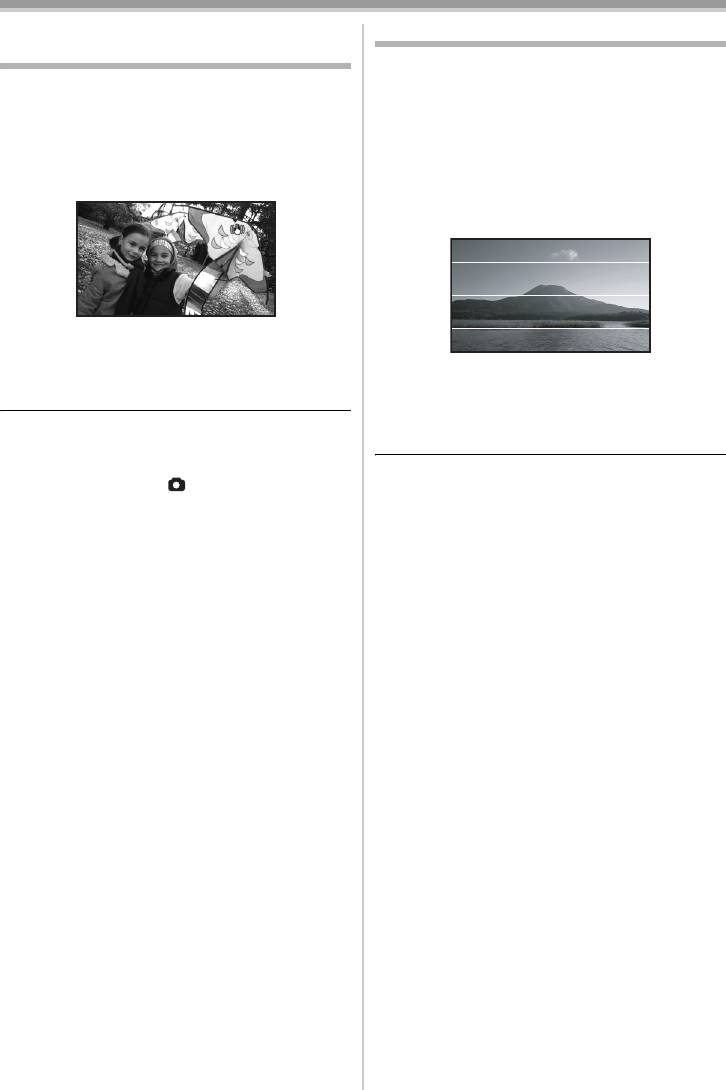
VQT1A51_RUS.book 37 ページ 2006年12月16日 土曜日 午後5時48分
Режим записи
Функция стабилизации
Функция контрольных линий
изображения
Посмотрите на наклон и сбалансированность
Служит для уменьшения подергивания
изображения во время записи.
изображения, вызванного дрожанием рук при
Можно проверить, ровно ли размещено
съемке.
изображение во время записи видео. Функция
≥Задайте режим записи на пленку/карту.
может использоваться также для оценки
1 Установите [ДОП. ФУНК.] >>
сбалансированности композиции.
[ОПТ.СТАБ.(O.I.S.)] >> [ВКЛ].
≥Задайте режим записи на пленку/карту.
1 Установите [ДОП. ФУНК.] >>
[КОНТР.ЛИНИ] >> [ВКЛ].
ª
Отмена функции стабилизации
изображения
Установите [ДОП. ФУНК.] >>
ª
Отмена функции контрольных
[ОПТ.СТАБ.(O.I.S.)] >> [ВЫКЛ].
линий
Установите [ДОП. ФУНК.] >> [КОНТР.ЛИНИ]
≥При съемке стоп-кадров в режиме записи на
>> [ВЫКЛ].
карту можно усилить эффект функции
стабилизации изображения, нажав
≥Контрольные линии не появляются на
наполовину кнопку [ ]. (MEGA OIS)
фактически записанных изображениях.
≥Работа стабилизатора изображения может
быть нарушена в следующих случаях.
≥Если используется цифровое увеличение
≥Если используется преобразовательный
объектив
≥Если камера сильно дрожит
≥Если камера следит за движением
объекта
37
VQT1A51
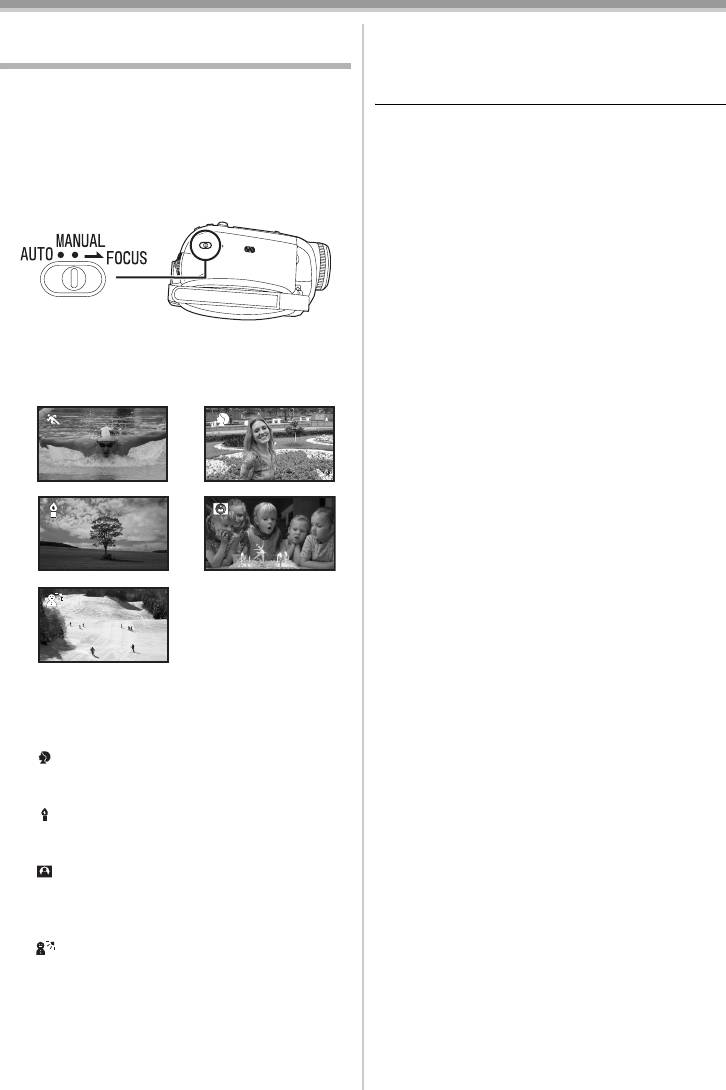
VQT1A51_RUS.book 38 ページ 2006年12月16日 土曜日 午後5時48分
Режим записи
Съемка в различных ситуациях
ª
Отмена режима сцены
Задайте [ОСН. ФУНК.] >> [РЕЖ СЪЕМКИ] >>
(Режим сцены)
[ВЫКЛ] или установите переключатель
В данном режиме автоматически выбираются
[AUTO/MANUAL/FOCUS] на [AUTO].
оптимальные значения скорости затвора и
ширины диафрагмы, в зависимости от
Режим “Спорт”
ситуации.
≥Отснятые изображения могут
≥Задайте режим записи на пленку/карту.
воспроизводиться, не смазываясь из-за
1 Установите переключатель
дрожания камеры, в замедленном темпе
[AUTO/MANUAL/FOCUS] на [MANUAL].
или с использованием пауз.
≥При обычном воспроизведении движение
изображения может выглядеть
недостаточно плавным.
≥Следует избегать съемки при свете
флуоресцентной, ртутной или натриевой
лампы, т.к. цвет и яркость изображения
при воспроизведении могут меняться.
2 Выберите последовательно
≥При съемке ярко освещенного объекта
[ОСН. ФУНК.] >> [РЕЖ СЪЕМКИ] >>
или сильно отражающей поверхности
нужный режим.
могут появиться вертикальные полосы
света.
1)
2)
≥Если освещение недостаточно, режим
“Спорт” не может быть использован. В
этом случае замигает значок [5].
≥При использовании данного режима в
3)
4)
помещении экран может начать мигать.
Режим “Портрет”
≥При использовании данного режима в
помещении экран может начать мигать. В
этом случае измените настройку режима
5)
сцены на [ВЫКЛ].
Режим “Слабое освещение”
≥Слишком темные сцены не могут хорошо
получиться в записи.
Режим “Прожектор”
1) [5] Режим “Спорт”
≥Если объект съемки слишком яркий, его
≥Позволяет запечатлеть момент или
изображение может получиться белесым.
моменты быстрого движения –
Кроме того, периметр изображения может
например, спортивных состязаний
выйти слишком темным.
2) [ ] Режим “Портрет”
Режим “Пляж и снег”
≥Позволяет выделить людей на фоне
≥Если объект съемки слишком светлый,
заднего плана
его изображение может получиться
3) [ ] Режим “Слабое освещение”
белесым.
≥Позволяет заснять темные сцены так,
чтобы они выглядели ярче
4) [ ] Режим “Прожектор”
≥Позволяет выхватить из темноты
отдельные объекты на вечеринке или в
театре
5) [ ] Режим “Пляж и снег”
≥Позволяет выполнить съемку при
ослепительно-ярком свете – например,
на лыжне или на морском берегу
38
VQT1A51
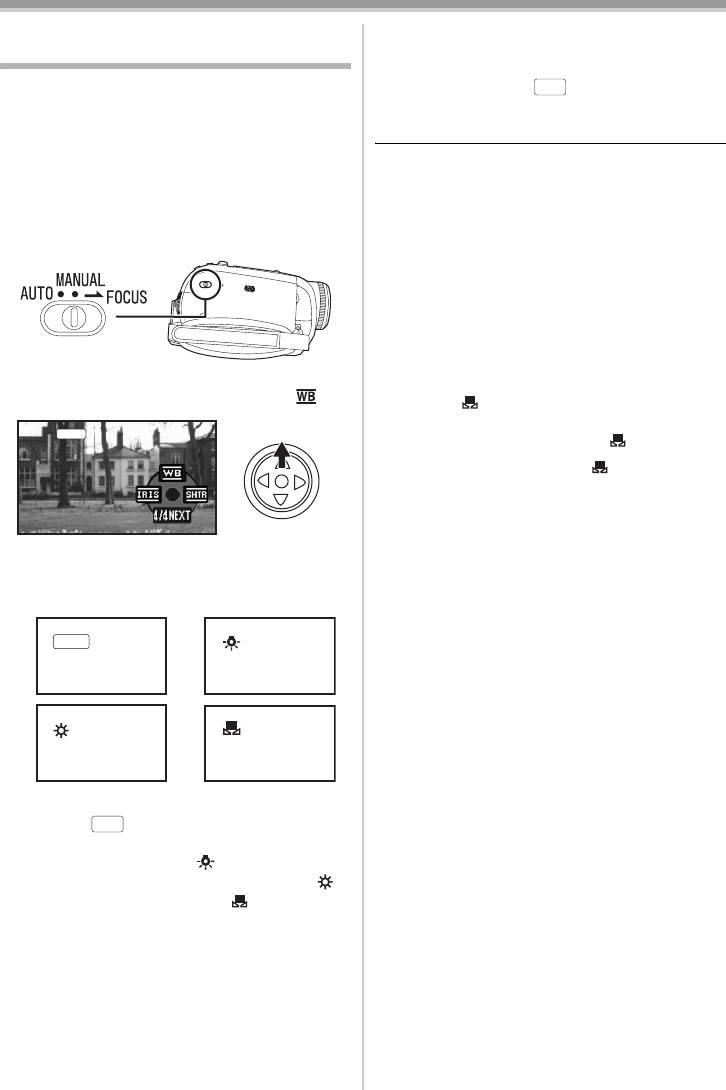
VQT1A51_RUS.book 39 ページ 2006年12月16日 土曜日 午後5時48分
Режим записи
Получение естественных цветов
ª
Возврат к автоматической
(Баланс белого)
настройке
Передвиньте джойстик влево или вправо до
При съемке некоторых сцен и при
появления надписи [ ] или установите
AWB
определенном освещении автоматический
переключатель [AUTO/MANUAL/FOCUS] на
баланс белого не может обеспечить
[AUTO].
воспроизведение естественных цветов. В
этом случае можно настроить баланс белого
≥
Если включить питание при надетой на
вручную.
объектив крышке, это может вызвать сбои в
≥Задайте режим записи на пленку/карту.
работе автоматической настройки баланса
1 Установите переключатель
белого. Обязательно снимите крышку
[AUTO/MANUAL/FOCUS] на [MANUAL].
объектива, прежде чем включить
видеокамеру.
≥При одновременной настройке баланса
белого и диафрагмы/усиления первым
настраивается баланс белого.
≥При изменении условий съемки следует
перенастроить баланс белого в
соответствии с новыми условиями.
2 Сдвиньте джойстик вверх, чтобы
ª
Ручная настройка баланса белого
выбрать значок “Баланс белого” [ ].
Выберите [ ] в Шаге 3 и, наблюдая белый
объект во весь экран, переместите джойстик
MNL
вверх, чтобы выбрать значок [ ].
ª
О мигающем значке [ ]
Когда выбран режим ручной настройки
≥Мигающий значок указывает на то, что в
памяти аппарата сохранилась предыдущая
настройка баланса белого. Она остается в
3 Передвиньте джойстик влево или
памяти, пока не будет произведена новая
вправо, чтобы выбрать режим баланса
настройка баланса белого.
белого.
Когда баланс белого не может быть
настроен в ручном режиме
1)
2)
≥Баланс белого не может быть как следует
1
AWB
1
настроен вручную в темных местах. В этих
случаях используйте режим
автоматического баланса белого.
Во время настройки в ручном режиме
3)
4)
1
1
≥По окончании настройки значок будет
продолжать гореть.
ª
О датчике баланса белого
Датчик баланса белого выявляет тип
1) Автоматическая настройка баланса
источника света во время съемки.
белого [ ]
AWB
≥Не закрывайте датчик баланса белого во
2) Режим съемки в помещении (при свете
время съемки, т.к. это может нарушить его
лампы накаливания) [ ]
работу.
3) Режим съемки на открытом воздухе [ ]
4) Режим ручной настройки [ ]
39
VQT1A51
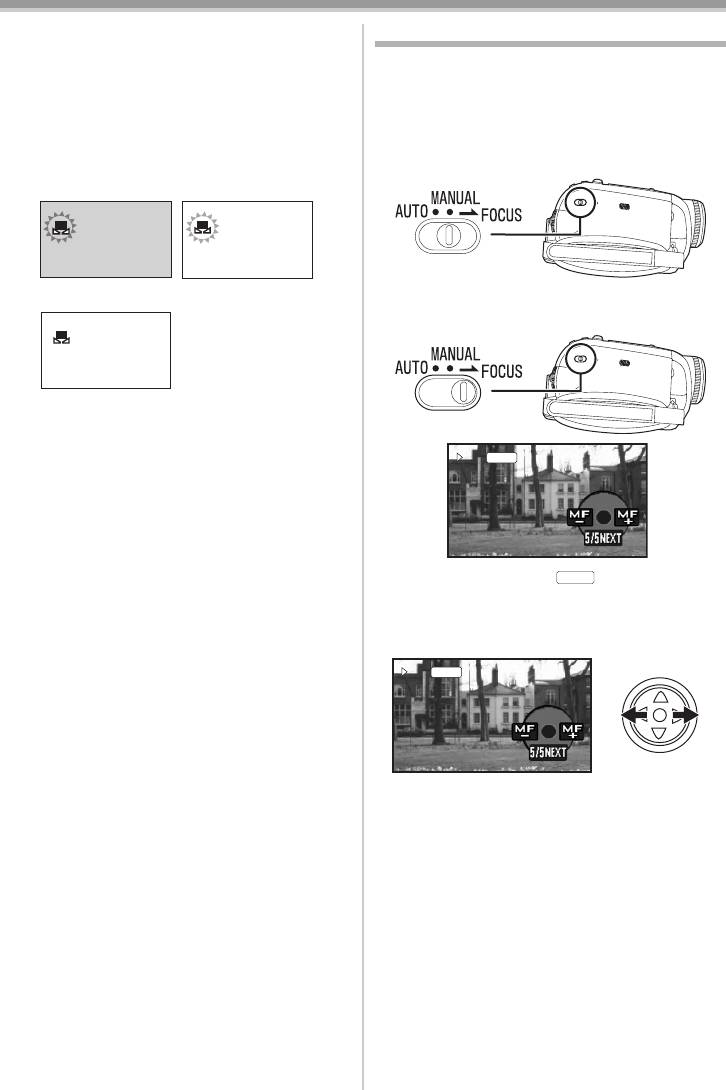
Режим записи
ª О настройке баланса черного
Ручная настройка фокуса
Это одна из функций системы 3CCD, которая
Если в силу обстоятельств автофокусировка
выполняет автоматическую настройку
затруднена, можно выполнить фокусировку
черного цвета, когда баланс белого находится
вручную.
в режиме ручной настройки. При настройке
баланса черного экран на некоторое время
≥Задайте режим записи на пленку/карту.
чернеет. (Невозможно настроить датчик
1 Установите переключатель
черного вручную)
[AUTO/MANUAL/FOCUS] на [MANUAL].
2 Установите переключатель
[AUTO/MANUAL/FOCUS] на [FOCUS].
1 Настройка баланса черного (Mигает.)
2 Настройка баланса белого (Mигает.)
3 Настройка завершена (Эагорается.)
≥Отобразится значок [ ] и значок
ручной фокусировки [MF].
3 Передвиньте джойстик влево или
вправо, чтобы настроить фокус.
≥Объект, сфокусированный под широким
углом, может оказаться не сфокусирован
при приближении камеры. Сначала
выполните приближение к объекту, а затем
сфокусируйте его.
ª
Возврат к автоматической
настройке
Установите переключатель [AUTO/MANUAL/
FOCUS] на [AUTO] или [FOCUS].
40
VQT1A51
1
2
3
MF
MF
MNL
MNL
MF
MF
VQT1A51_RUS.book 40 ページ 2006年12月16日 土曜日 午後5時48分
MNL
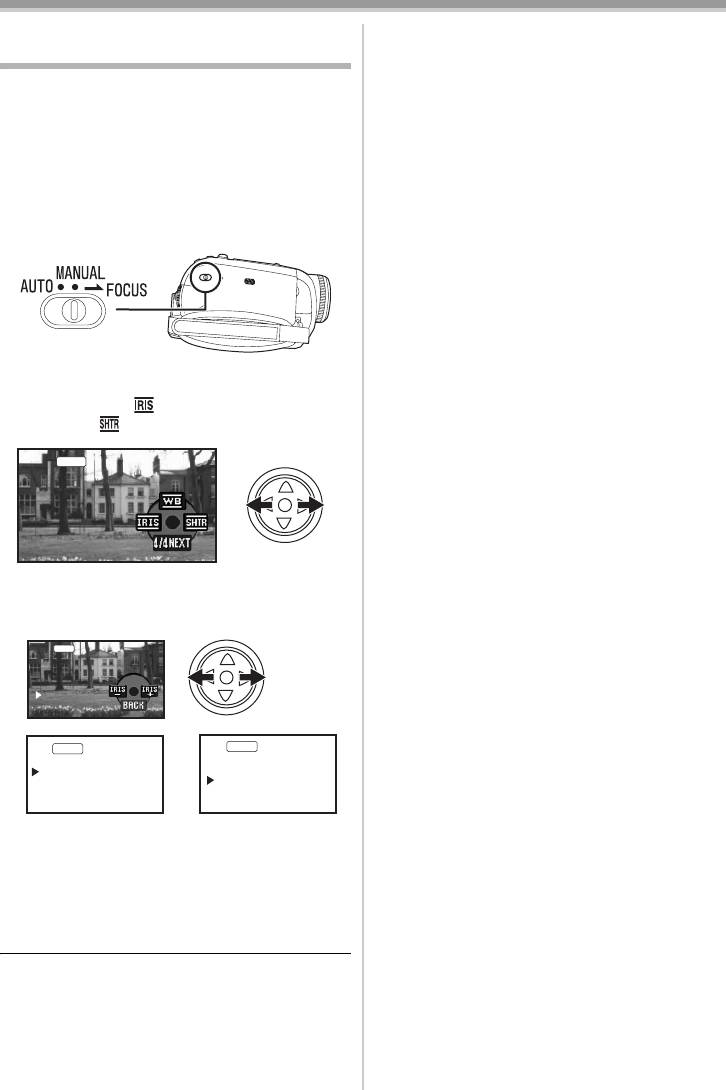
VQT1A51_RUS.book 41 ページ 2006年12月16日 土曜日 午後5時48分
Режим записи
Настройка скорости затвора/
Ручная настройка скорости затвора
≥Следует избегать съемки при свете
ширины диафрагмы вручную
флуоресцентной, ртутной или натриевой
Скорость затвора
лампы, т.к. цвет и яркость изображения при
Настраивается при съемке быстро
воспроизведении могут меняться.
движущихся объектов.
≥При увеличении скорости затвора вручную
Диафрагма
чувствительность снижается и,
Настраивается, когда экран слишком яркий
соответственно, показатель усиления
или темный.
автоматически возрастает, что может
≥Задайте режим записи на пленку/карту.
усилить помехи на экране.
1 Установите переключатель
≥При воспроизведении изображения
[AUTO/MANUAL/FOCUS] на [MANUAL].
блестящего или сильно отражающего
объекта могут появиться вертикальные
полосы света. Это не является
неисправностью.
≥При обычном воспроизведении движение
изображения может выглядеть
недостаточно плавным.
≥При съемке в ярко освещенном месте цвет
2 Сдвиньте джойстик влево или вправо,
экрана может измениться или замигать. В
чтобы выбрать пиктограмму
таких случаях следует настроить скорость
“Диафрагма” [ ] или “Скорость
затвора вручную на 1/50 или 1/100.
затвора” [ ] .
Ручная настройка диафрагмы/усиления
≥При ручной настройке параметров съемки
MNL
сначала устанавливайте скорость затвора,
а затем величину диафрагмы (диафрагма/
усиление).
≥Если значение не становится “OPEN”,
нельзя настроить показатель усиления.
≥Чем больше показатель усиления, тем
3 Передвиньте джойстик влево или
сильнее помехи на экране.
вправо, чтобы настроить скорость
≥В зависимости от увеличения некоторые
затвора или ширину диафрагмы.
значения диафрагмы не могут быть
показаны.
MNL
ª
Диапазон скорости затвора
1
/
50
От 1/50 до 1/8000 секунды: Режим записи на
OPEN
OdB
пленку
Oт 1/25 до 1/2000 секунды: Режим записи на
карточку памяти
1)
MNL
2)
MNL
Чем ближе скорость затвора к 1/8000, тем она
1/1000
1/50
больше.
F2.0
0dB
ª
Диапазон показателя диафрагмы/
усиления
1) Скорость затвора
CLOSE (Закрыто), F16, ..., F2.0,
2) Показатель диафрагмы/усиления
OPEN (Открыто: F1.8) 0dB, .., 18dB
Показатели ближе к [CLOSE] делают
ª
Возврат к автоматической
изображение темнее.
настройке
Установите переключатель
Показатели ближе к [18dB] делают
[AUTO/MANUAL/FOCUS] на [AUTO].
изображение светлее.
Значения с децибелами являются
показателями усиления.
41
VQT1A51



